Com o VMware vCenter Converter é possível transformar qualquer máquina física em um ambiente virtualizado, mesmo que esta máquina esteja em uso.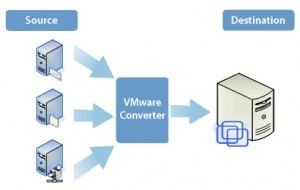
Esse procedimento pode ser utilizado por diversos motivos. Substituição da máquina física para uma virtual de forma definitiva, para criação de ambientes redundantes, para guardar uma imagem para o caso de falhas da máquina real, e outros.
Após realizar o cadastro e o download do instalador no site da VMware neste link, siga os passos de instalação:
1 – Escolha instalação local (Local Installation)
O modo Client só terá utilidade para quem já possui o software instalado como servidor em outro micro da rede.
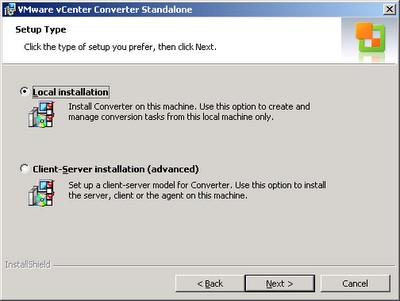
2 – Clique em CONVERT MACHINE
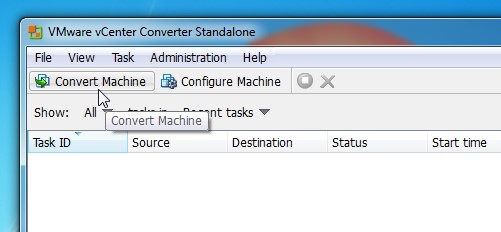
3 – Se a máquina a ser convertida for a mesma onde o software está instalado, utilize a opção THIS LOCAL MACHINE
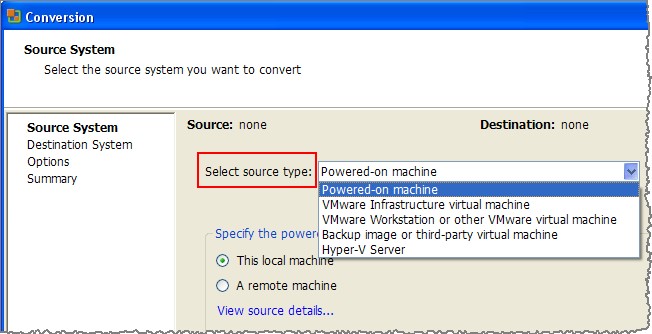
4 – Para converter uma máquina remota, selecione “A REMOTE MACHINE”.
5 – Você precisará informar o IP da máquina a ser convertida, além de usuário e senha de uma conta de administrador, podendo ser de domínio.
6 – Na mensagem que irá aparecer, clique em YES (isso fará com que o software que será instalado no SO remoto seja desinstalado ao término)
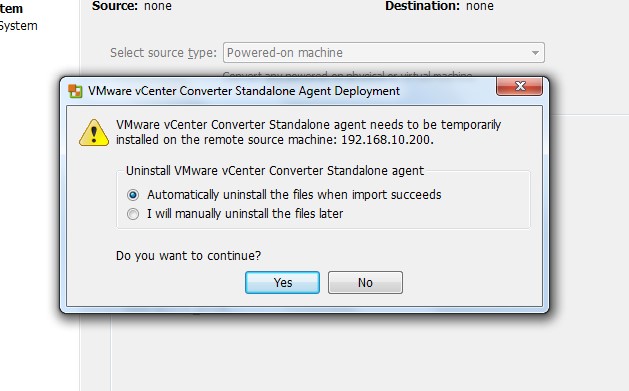
7 – Configure as opções de qual software da VMware utilizará e qual o nome que a máquina virtual terá. Além disso, selecione onde o disco virtual será salvo e para isso indique um caminho de compartilhamento de rede.
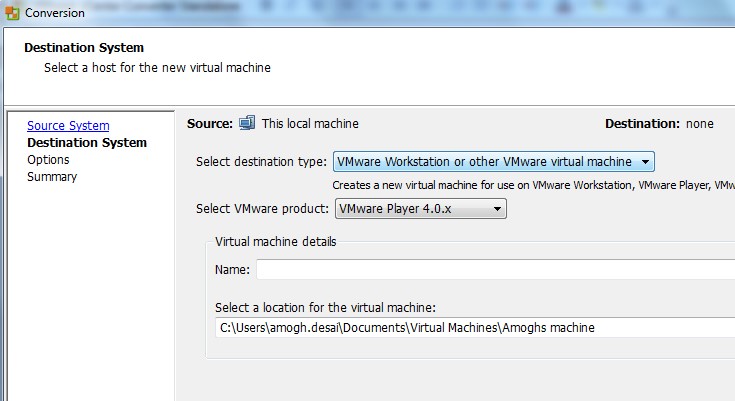
Para quem deseja utilizar a VM no ESXi, por exemplo, precisará optar pela opção de infraestrutura.
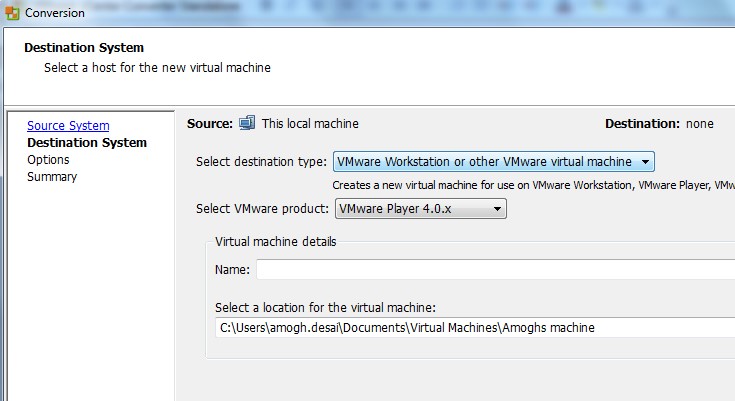
8 – Para que a imagem não tenha tamanho exorbitante, deixe selecionadas apenas as unidades que realmente fazem referência ao sistema e softwares, não as unidade de backup ou arquivos.
09 – Clique em ADVANCED OPTIONS, vá para a aba POST-CONVERSATION e marque a opção “Install VMware Tools”
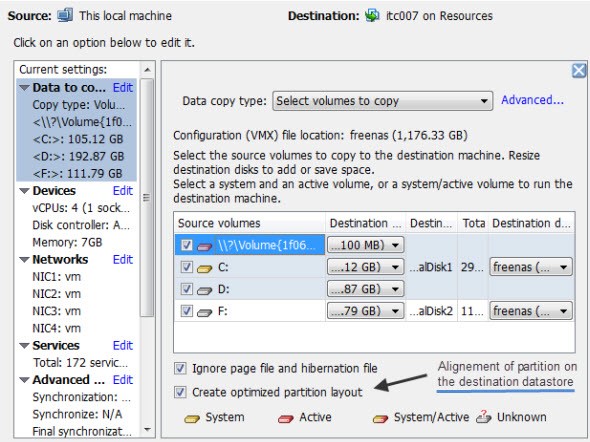
10 – Ao clicar em next, verifique as opções no resumo que aparecerá e então inicie o procedimento de conversão.
A máquina poderá ser utilizada durante o procedimento, mesmo que seja um controlador de domínio ou servidor de acesso remoto. O procedimento não irá interferir em nada no funcionamento do computador, desde que o hardware do mesmo não esteja sendo utilizado ao máximo da sua capacidade.
Agora basta esperar alguns minutos e o seu arquivo estará pronto para ser aberto com o seu software da VMware.
Lembrem-se: Dois computadores não podem ter o mesmo nome na rede! Se for utiliza-los juntos, configure adequadamente o IP, o nome, etc. Também será preciso configurar as opções de Bridge da placa de rede da sua máquina virtual.
Caso o projeto seja de virtualização de um servidor de arquivos, por exemplo, será preciso um storage, assim poderá migrar apenas a unidade referente ao sistema e aplicações agilizando muito o processo.


